Τα τελευταία 20 χρόνια, τα smartphones έχουν γίνει απίστευτα τεχνολογικά. Σήμερα είναι εξοπλισμένα με πολλές χρήσιμες λειτουργίες και βοηθούν να γίνει η ζωή ενός ατόμου όσο το δυνατόν πιο εύκολη.
Επιπλέον, όλοι οι κατασκευαστές προσανατολίζονται στην κατασκευή όσο το δυνατόν πιο ασύρματων συσκευών. Τώρα υπάρχουν ασύρματα ηχεία, ακουστικά, φορτιστές, ρολόγια και πολλά άλλα.
Αυτό γίνεται για τη συνολική άνεση της χρήσης, ώστε οι άνθρωποι να μην χρειάζεται να ξεμπερδεύουν με τα καλώδια και να μπορούν να περνούν όλο το χρόνο τους χρησιμοποιώντας τις αγαπημένες τους συσκευές.
Για το σκοπό αυτό έχουν αναπτυχθεί τεχνολογίες ασύρματης συνδεσιμότητας όπως το NFC, το Wi-Fi και το Bluetooth. Φυσικά, με το τηλέφωνό σας, μπορείτε να ελέγχετε αυτές τις τεχνολογίες και να τους ρυθμίζετε τους σωστούς αλγόριθμους για να λειτουργούν ή, για παράδειγμα, να αλλάζετε το όνομα των συσκευών.
Μπορείτε να το κάνετε αυτό από οποιαδήποτε συσκευή σας βολεύει. Για παράδειγμα, μπορείτε να το κάνετε με το iPhone σας.
Γιατί πρέπει να αλλάξετε το όνομα Bluetooth στο iPhone σας
Μόλις συνδέσετε το iPhone σας με μια άλλη συσκευή, και οι δύο συσκευές θα λάβουν τα ονόματα η μία της άλλης. Αυτό βοηθά τους χρήστες να βεβαιωθούν ότι είναι συνδεδεμένοι με τη σωστή συσκευή. Φυσικά, έχετε επίσης τη δυνατότητα να αλλάξετε το όνομα της συσκευής το οποίο θα εμφανίζεται στην άλλη συσκευή.
Από προεπιλογή, το iPhone θα δημιουργήσει ένα όνομα για τον εαυτό του χρησιμοποιώντας το όνομά σας. Για παράδειγμα, θα μπορούσε να ονομάζεται “iPhone του John”. Το όνομα είναι απαραίτητο για την αναγνώριση του iPhone μέσω Bluetooth.
Ωστόσο, μπορεί να προκύψουν προβλήματα αν έχετε π.χ. πολλά iPhone στο ίδιο δίκτυο και δεν μπορείτε να καταλάβετε ποιο όνομα είναι ποιο, αν τα ονόματα είναι τα ίδια.
Πώς να αλλάξετε το όνομα Bluetooth στο iPhone σας
Η αλλαγή του ονόματος του iPhone σας είναι αρκετά εύκολη. Κάντε το απευθείας από την ίδια τη συσκευή. Για να το κάνετε απλά ακολουθήστε τα παρακάτω βήματα:
- Ανοίξτε τις ρυθμίσεις.
- Στη συνέχεια, επιλέξτε Γενικά.
- Πατήστε το στοιχείο Πληροφορίες.
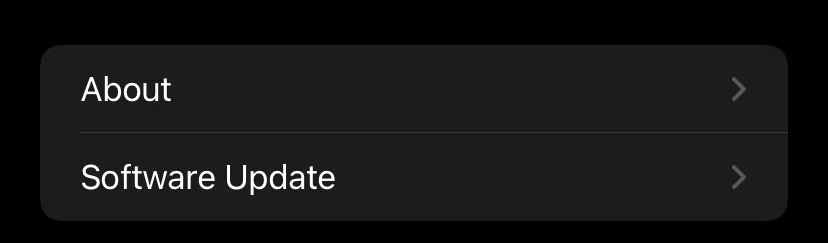
- Στη συνέχεια, χρειάζεστε τη γραμμή Name.
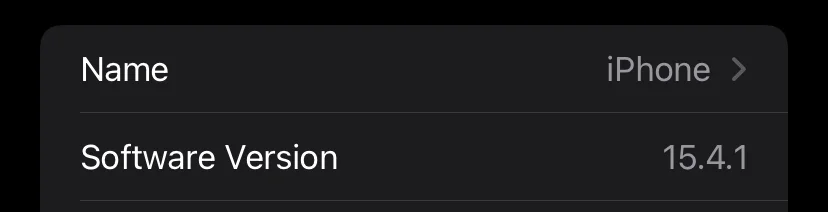
- Πληκτρολογήστε το νέο όνομα και κάντε κλικ στο κουμπί Τέλος.
Αυτά τα βήματα θα είναι τα ίδια για οποιαδήποτε συσκευή με το σύστημα iOS. Αυτό είναι ιδιαίτερα χρήσιμο αν έχετε πολλά iPhone και είναι συνδεδεμένα στον ίδιο λογαριασμό, επειδή τότε θα έχουν το ίδιο όνομα από προεπιλογή.
Πώς να αλλάξετε το όνομα για τις συνδεδεμένες συσκευές Bluetooth
Επίσης, στα iPhones, υπάρχει μια λειτουργία για την αλλαγή του ονόματος για ορισμένες συσκευές που είναι συνδεδεμένες σε αυτά. Δεν είναι δυνατόν να γίνει αυτό για απολύτως κάθε συσκευή. Αλλά συσκευές όπως τα iPod ή τα ακουστικά Beats μπορούν να αλλάξουν το όνομά τους ώστε να ταιριάζει με τη συσκευή σας.
Από προεπιλογή, θα καλούνται επίσης με το όνομα του λογαριασμού σας. Για παράδειγμα, “John’s Airpods. Εάν έχετε πολλά ζευγάρια ακουστικών, αυτό μπορεί επίσης να προκαλέσει προβλήματα.
Για να αλλάξετε το όνομα της συσκευής πρέπει να κάνετε τα εξής :
- Συνδέστε τη συσκευή στο iPhone σας μέσω Bluetooth.
- Μεταβείτε στις Ρυθμίσεις.
- Επόμενο Bluetooth.
- Πρέπει να βρείτε τη συσκευή σας και να κάνετε κλικ στο κουμπί “I” στη δεξιά πλευρά.
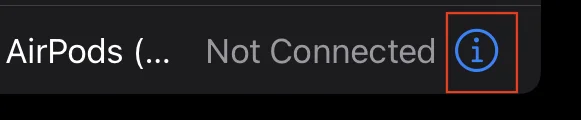
- Αυτό θα ανοίξει το μενού διαχείρισης συσκευών. Στην κορυφή θα δείτε το όνομά της. Πρέπει να κάνετε κλικ σε αυτή τη γραμμή και να εισαγάγετε ένα νέο όνομα.
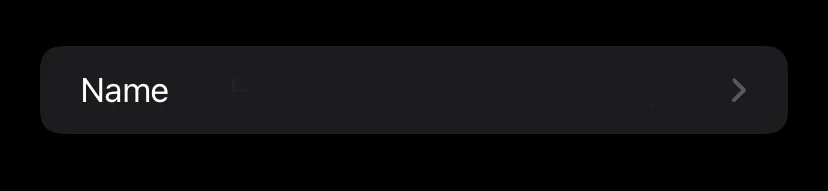
- Όταν το κάνετε αυτό, πατήστε Done.
Να θυμάστε ότι δεν μπορείτε να κάνετε αυτό το τέχνασμα με όλα τα είδη συσκευών.
Στην περίπτωση των Airpods, για παράδειγμα, σε αυτό το μενού θα είναι διαθέσιμες και πρόσθετες λειτουργίες, όπως η ενεργοποίηση της στερεοφωνίας ή η εκ νέου ανάθεση ενεργειών για το άγγιγμα των ακουστικών.
Πώς να αποσυνδέσετε μια συσκευή Bluetooth από ένα iPhone
Εάν έχετε συνδέσει τη συσκευή Bluetooth στο iPhone, αυτό θα συνδέεται αυτόματα με αυτό κάθε φορά που το iPhone θα ενεργοποιείται και θα βρίσκεται εντός της εμβέλειας του σήματος Bluetooth. Για να το αποφύγετε αυτό, μπορείτε να αποσυνδέσετε τη συσκευή από το iPhone και σε αυτή την περίπτωση δεν θα πραγματοποιείται η αυτόματη σύνδεση. Για να το κάνετε αυτό, πρέπει να.
- Μεταβείτε στις Ρυθμίσεις.
- Επόμενο Bluetooth.
- Πρέπει να βρείτε τη συσκευή σας και να κάνετε κλικ στο κουμπί “I” στη δεξιά πλευρά.
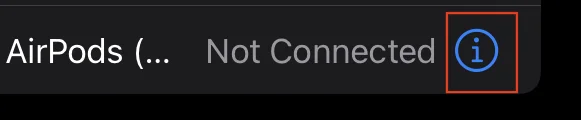
- Στη συνέχεια, στο κάτω μέρος θα υπάρχει το κουμπί Forget This Device (Ξεχάστε αυτή τη συσκευή). Κάντε κλικ σε αυτό.
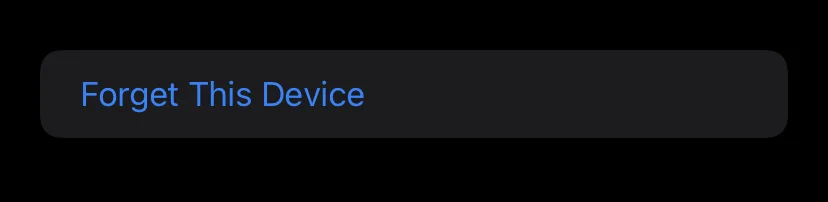
- Στη συνέχεια, επιβεβαιώστε την ενέργεια κάνοντας κλικ στο κουμπί Forget Device.
Θα αφαιρέσετε τη συσκευή από το τηλέφωνό σας. Για να τη συνδέσετε ξανά, θα πρέπει να καταχωρίσετε ξανά τη συσκευή στο iPhone σας.
Πώς να συνδέσετε το iPhone σας σε ένα αυτοκίνητο με Bluetooth
Αν θέλετε να συνδέσετε το iPhone σας με ένα αυτοκίνητο με Bluetooth, θα πρέπει να ακολουθήσετε τα βήματα που αναφέρονται στην παρακάτω ενότητα:
- Πρώτα απ’ όλα, θα πρέπει να βεβαιωθείτε ότι το Bluetooth του iPhone σας είναι ενεργοποιημένο.Στη συνέχεια, θα πρέπει να ανοίξετε το Κέντρο ελέγχου. Για να το κάνετε αυτό, θα πρέπει να τραβήξετε από την επάνω δεξιά ή την κάτω πλευρά της οθόνης του iPhone και, στη συνέχεια, θα πρέπει να ενεργοποιήσετε την εναλλαγή του Bluetooth. Θα πρέπει να φωτίζεται με μπλε χρώμα.
- Μετά από αυτό, θα πρέπει να κρατήσετε το iPhone στο αυτοκίνητό σας, να βάλετε μπροστά τη μηχανή και να το αφήσετε σταθμευμένο.
- Στη συνέχεια, θα πρέπει να εκκινήσετε τη λειτουργία ζεύξης Bluetooth του αυτοκινήτου. Μπορείτε να τη βρείτε στο μενού ρυθμίσεων, αλλά ίσως χρειαστεί να ανατρέξετε στον οδηγό χρήσης του αυτοκινήτου σας για λεπτομέρειες.
- Μετά από αυτό, θα πρέπει να μεταβείτε στην εφαρμογή Ρυθμίσεις και στη συνέχεια να κάνετε κλικ στην επιλογή “Bluetooth” στο iPhone σας.
- Για να ολοκληρώσετε τη διαδικασία, θα πρέπει να μεταβείτε στην ενότητα “Άλλες συσκευές” και να κάνετε κλικ στην καταχώριση για το αυτοκίνητό σας, όταν εμφανιστεί. Ίσως χρειαστεί να συμπληρώσετε έναν κωδικό πρόσβασης και να επιβεβαιώσετε την επιλογή στην οθόνη του αυτοκινήτου.
Από τότε, θα είστε ζευγάρι. Όταν ρυθμίσετε το αυτοκίνητο στην είσοδο Bluetooth, το τηλέφωνό σας θα πρέπει να συνδεθεί αυτόματα και να αναπαράγει μέσω των ηχείων του αυτοκινήτου.
Πώς να προσθέσετε μια συσκευή Bluetooth στο iPhone σας
Στην πραγματικότητα, η διαδικασία προσθήκης μιας συσκευής είναι αρκετά απλή. Αν πρόκειται για AirPods, τότε το μόνο που έχετε να κάνετε είναι να τα φέρετε στο τηλέφωνό σας και να ανοίξετε τη θήκη, οπότε θα εμφανιστεί μια ειδοποίηση στο iPhone σας ότι τα ακουστικά έχουν εντοπιστεί και αν πρέπει να τα συνδέσετε ή όχι.
Αν μιλάμε για συσκευές που δεν κατασκευάζονται από την Apple. Η διαδικασία προσάρτησης θα είναι ελαφρώς διαφορετική. Θα πρέπει να κάνετε :
- Ενεργοποιήστε το Bluetooth στο iPhone και τη συσκευή σας.
- Βεβαιωθείτε ότι έχει τοποθετηθεί κοντά στο τηλέφωνο και ότι το έχετε θέσει σε λειτουργία ζεύξης, ώστε το iPhone να μπορεί να εντοπίσει τη συσκευή.
- Μεταβείτε στις Ρυθμίσεις.
- Επόμενο Bluetooth.
- Μετακινηθείτε προς τα κάτω. Η συσκευή σας θα εμφανιστεί στη λίστα με τις άλλες συσκευές.
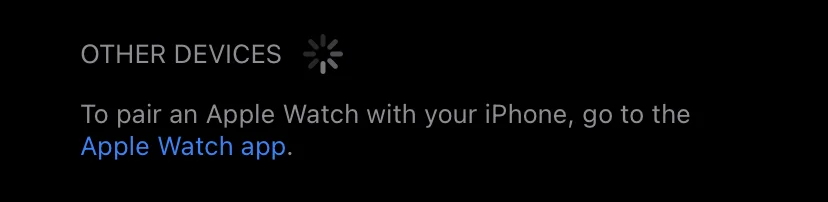
- Πατήστε το.
Όλα έτοιμα, τώρα η συσκευή σας είναι συνδεδεμένη με το iPhone σας και θα συνδέεται αυτόματα σε αυτό στο μέλλον.









